Notre intégration avec Microsoft Dynamics vous permet de synchroniser automatiquement les données des contacts et des prospects dans Constant Contact pour gagner du temps et envoyer des e-mails plus ciblés. Deux méthodes sont disponibles pour l’importation : par liste de contacts ou liste de prospects.
La synchronisation est unidirectionnelle, c’est pourquoi les données ne sont pas renvoyées vers votre compte Microsoft Dynamics.
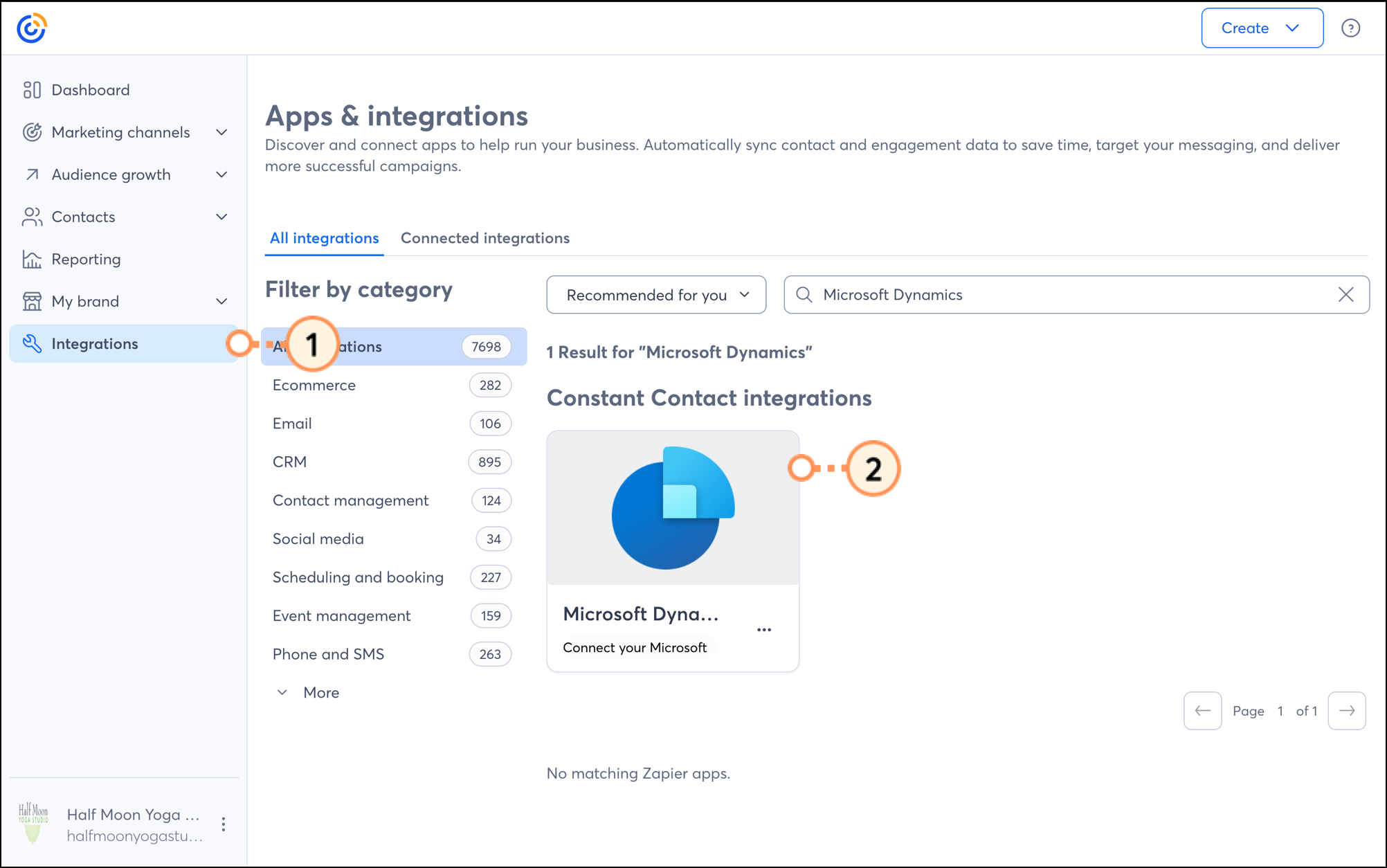
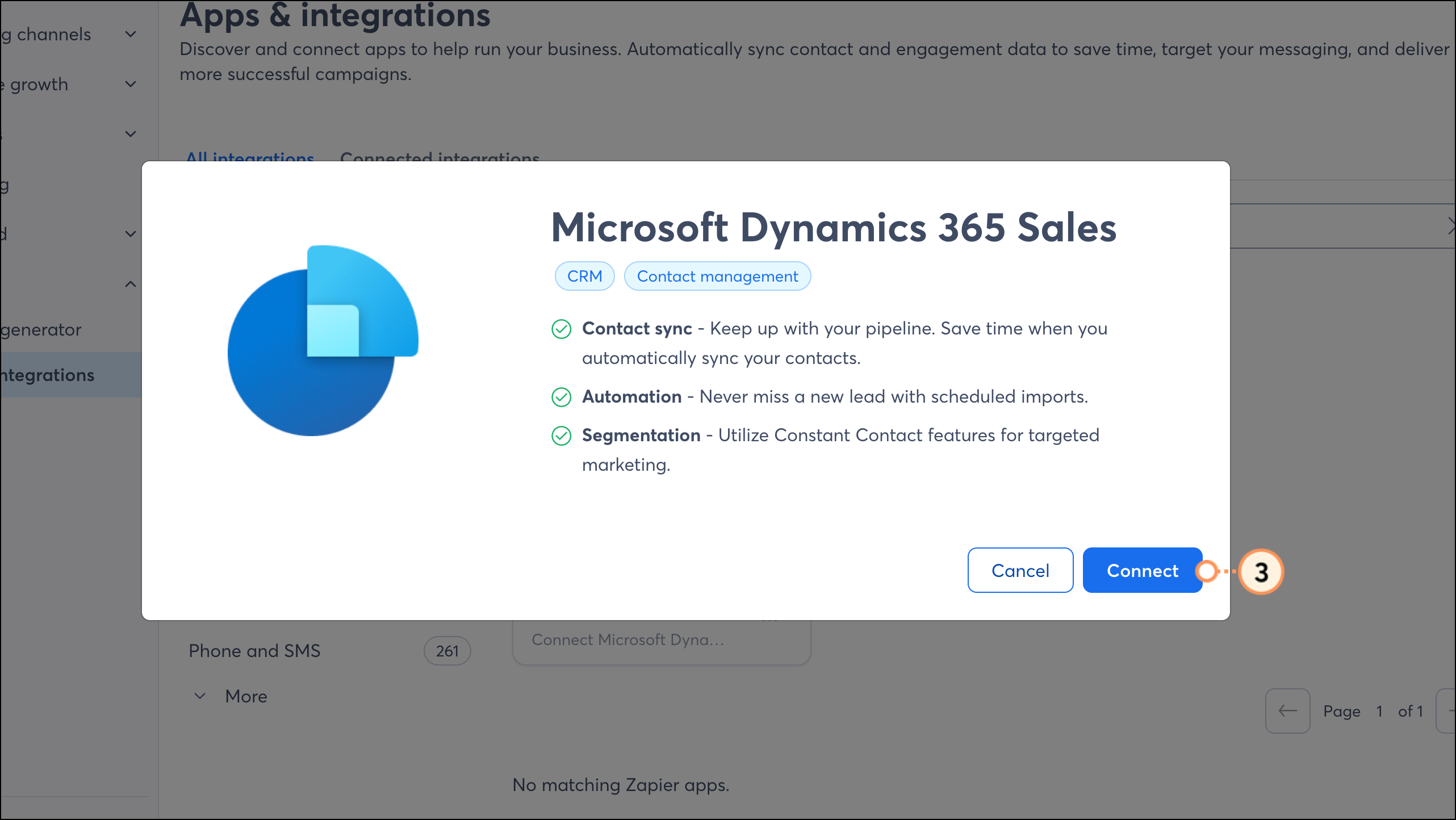
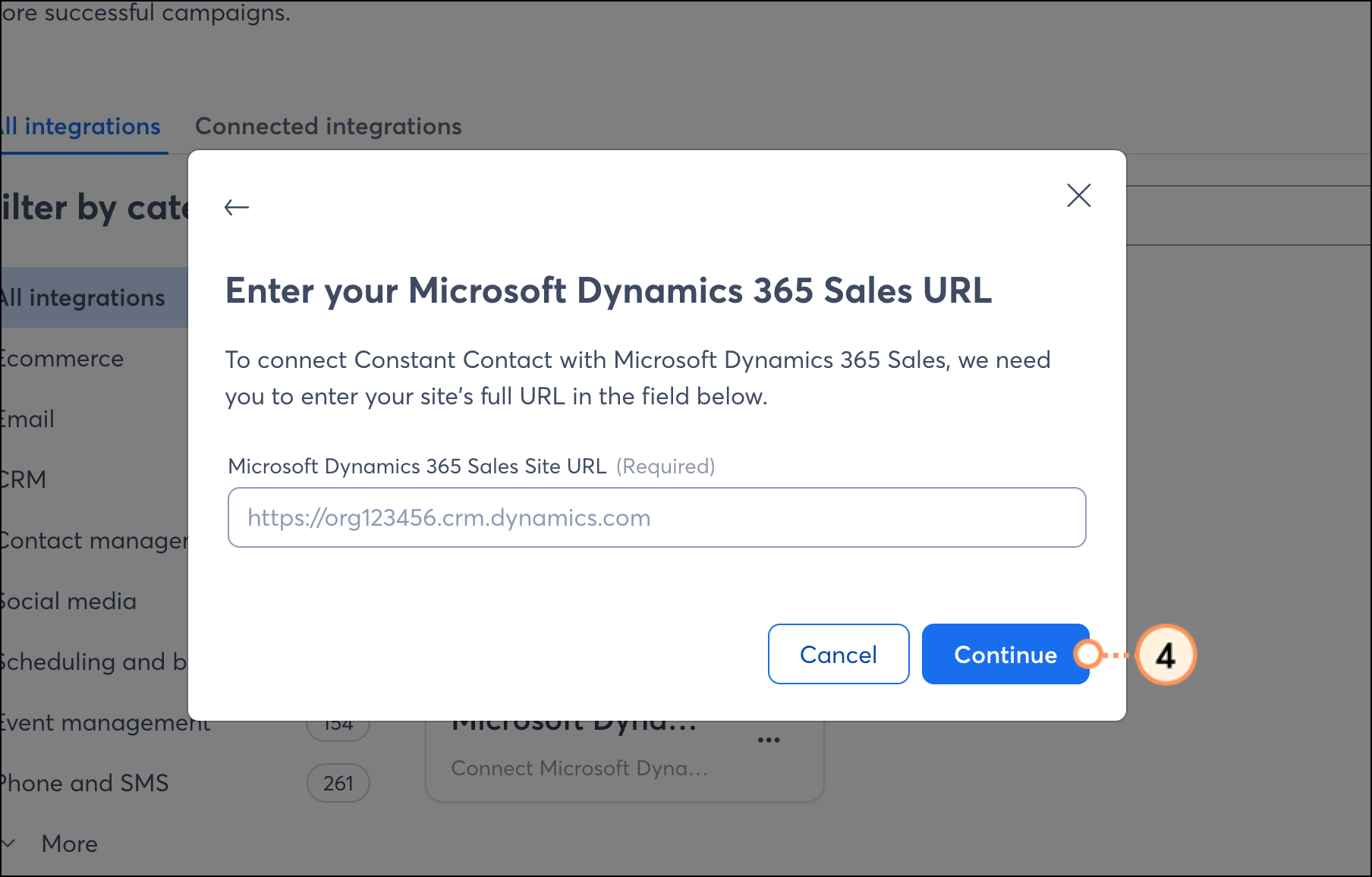
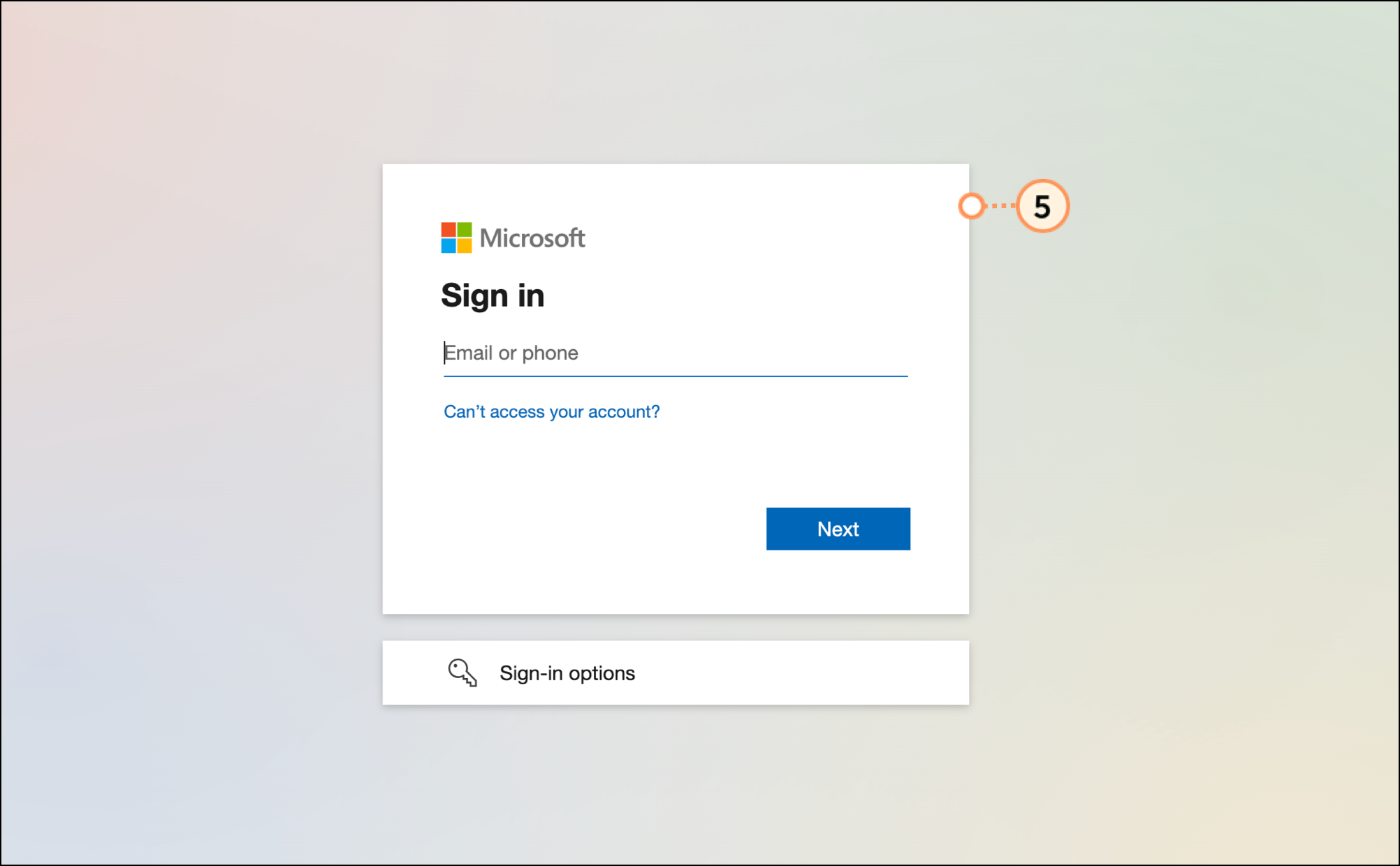
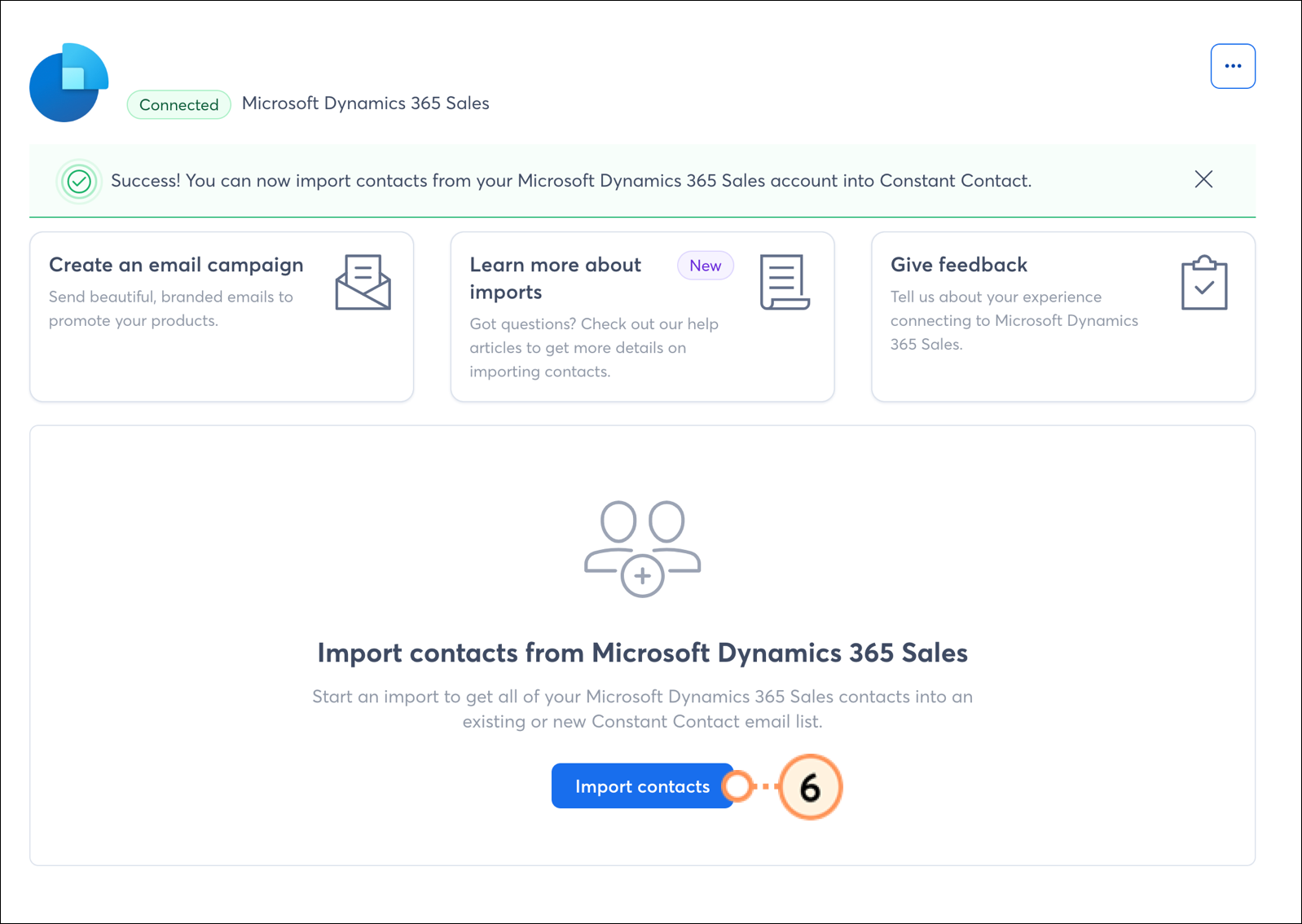
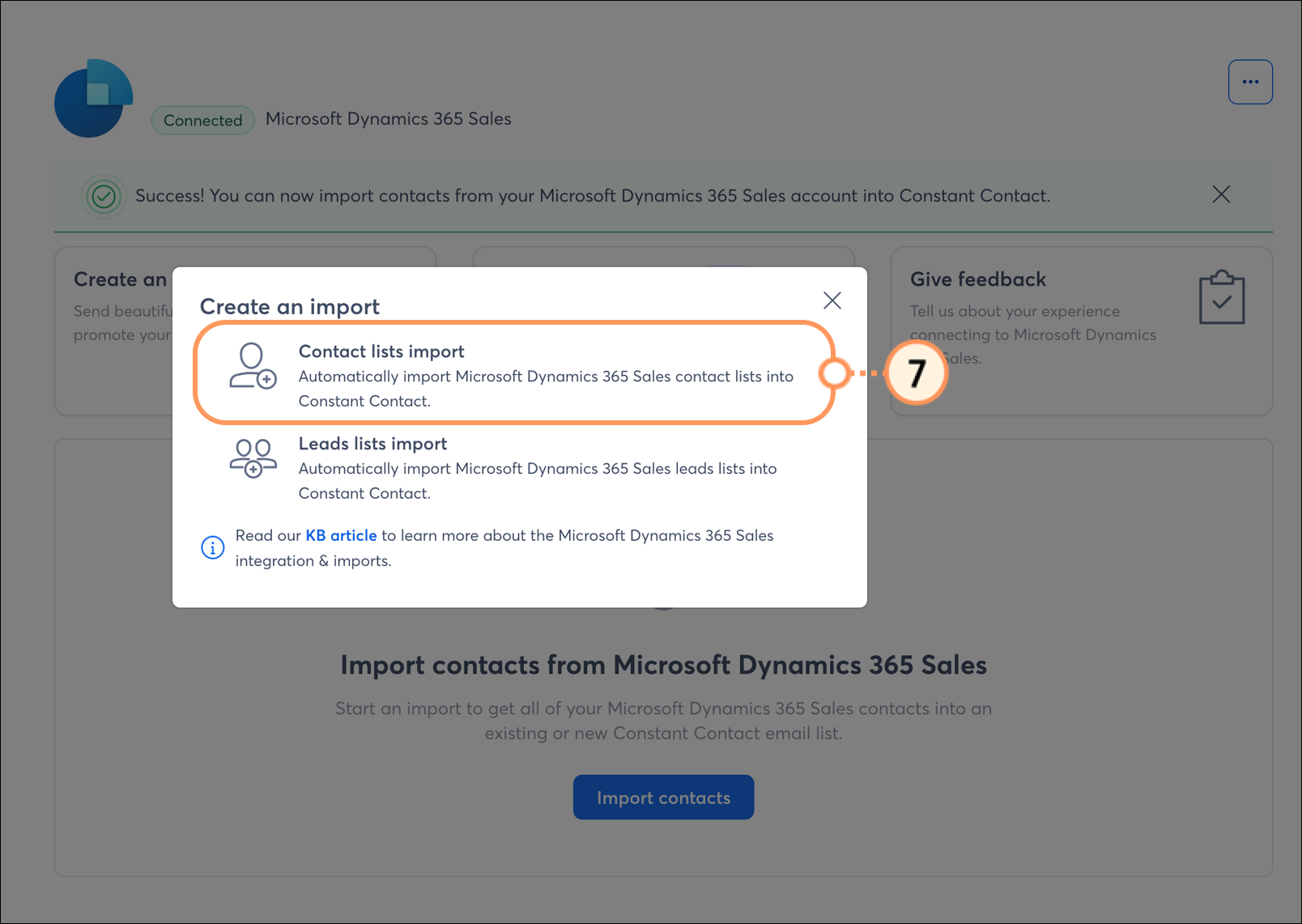
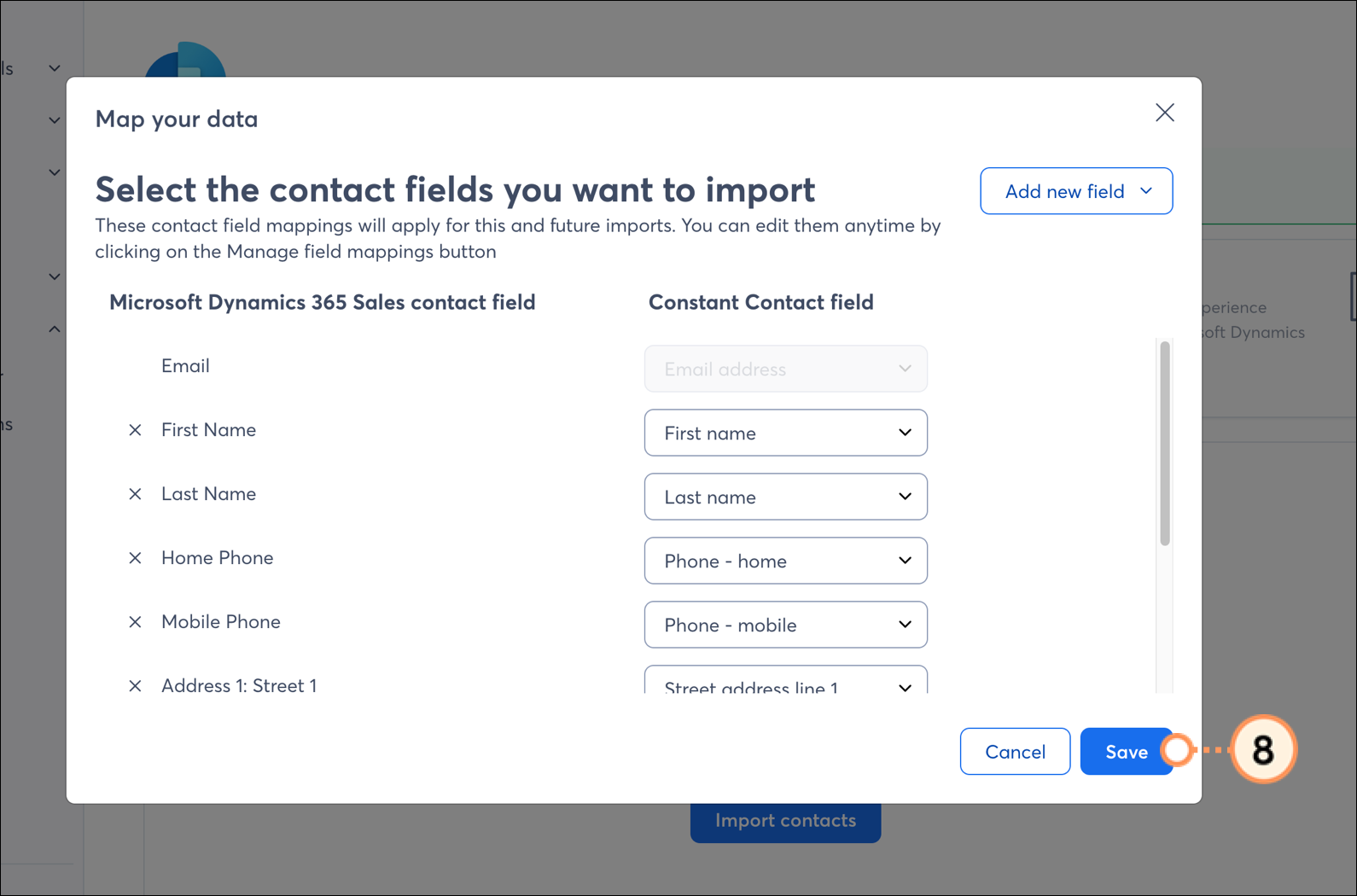
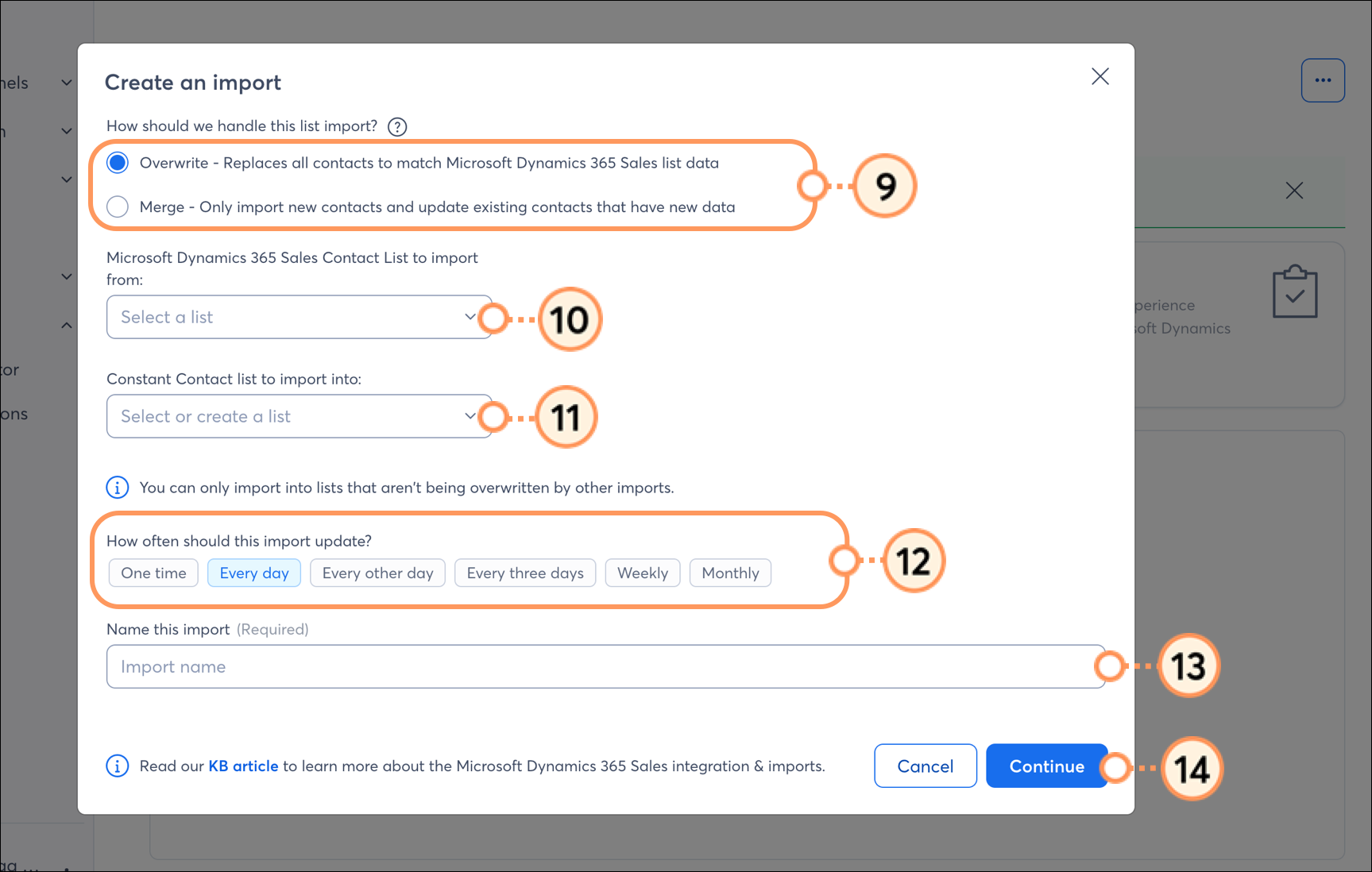
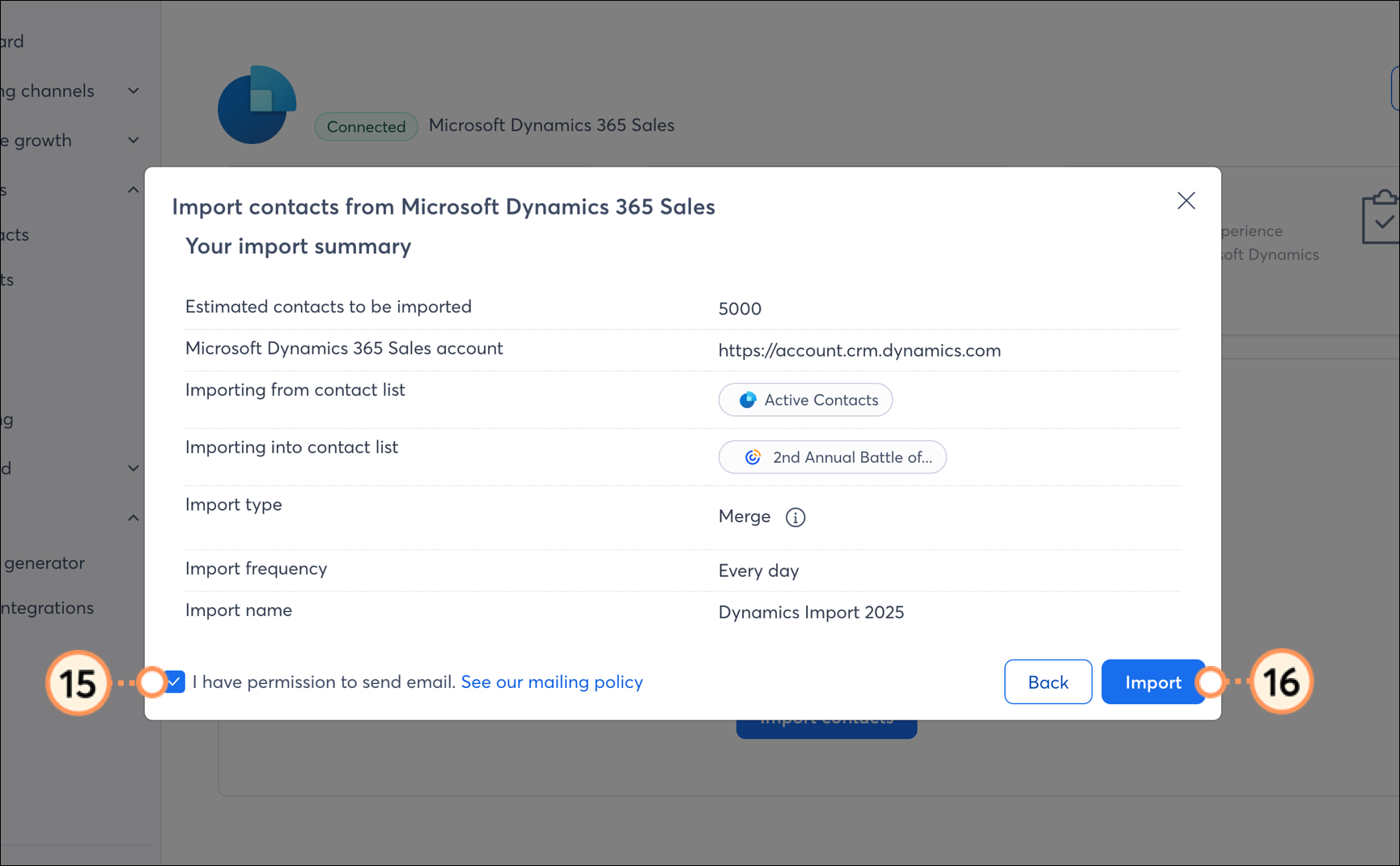
Vous pouvez programmer plusieurs importations. Si nécessaire, pour créer des importations supplémentaires et segmenter vos contacts, répétez les étapes 6 à 16.
Vous accéderez alors au tableau de bord de l’intégration Microsoft Dynamics, où vous pourrez consulter la liste de toutes vos importations, ainsi que le statut et les détails de chacune d’entre elles. Lorsque vous créerez une nouvelle importation, elle sera d’abord répertoriée avec le statut In Process (En traitement).
Une fois l’importation terminée, le statut passera à Success (Succès).
Remarque : si vous voyez que l’importation a le statut Success (Succès), mais que vous n’avez pas tous les contacts nouvellement importés, attendez encore 5 minutes, puis actualisez la page pour voir si l’importation est entièrement terminée. Vérifiez la liste que vous avez sélectionnée lors de la procédure d’importation pour voir si vos contact y ont bien été intégrés.

Note : pour créer une campagne ciblant des contacts ou des prospects dans Microsoft Dynamics, vous devez avoir au moins un contact dans la zone Contacts ou Leads (Prospects).
Lorsque vous importez des contacts, on vous demande de sélectionner une liste Constant Contact dans laquelle les importer. Une fois l’importation terminée, accédez à la liste que vous avez sélectionnée pour afficher les contacts nouvellement importés.
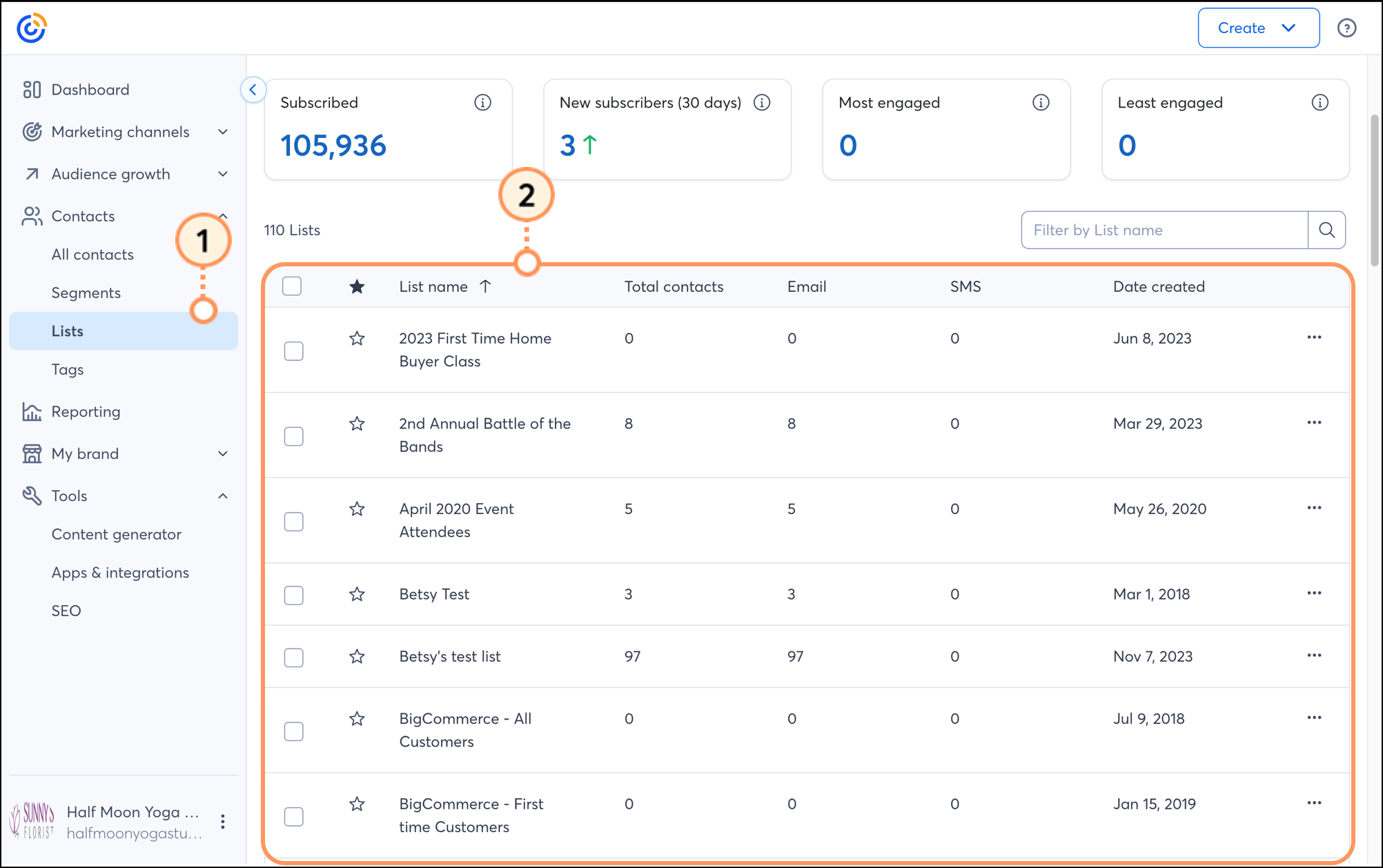
Cliquez sur la liste à afficher et gérez vos contacts importés.
Pour localiser l’URL dont vous avez besoin pour vous connecter à votre compte Constant Contact, suivez les étapes suivantes :
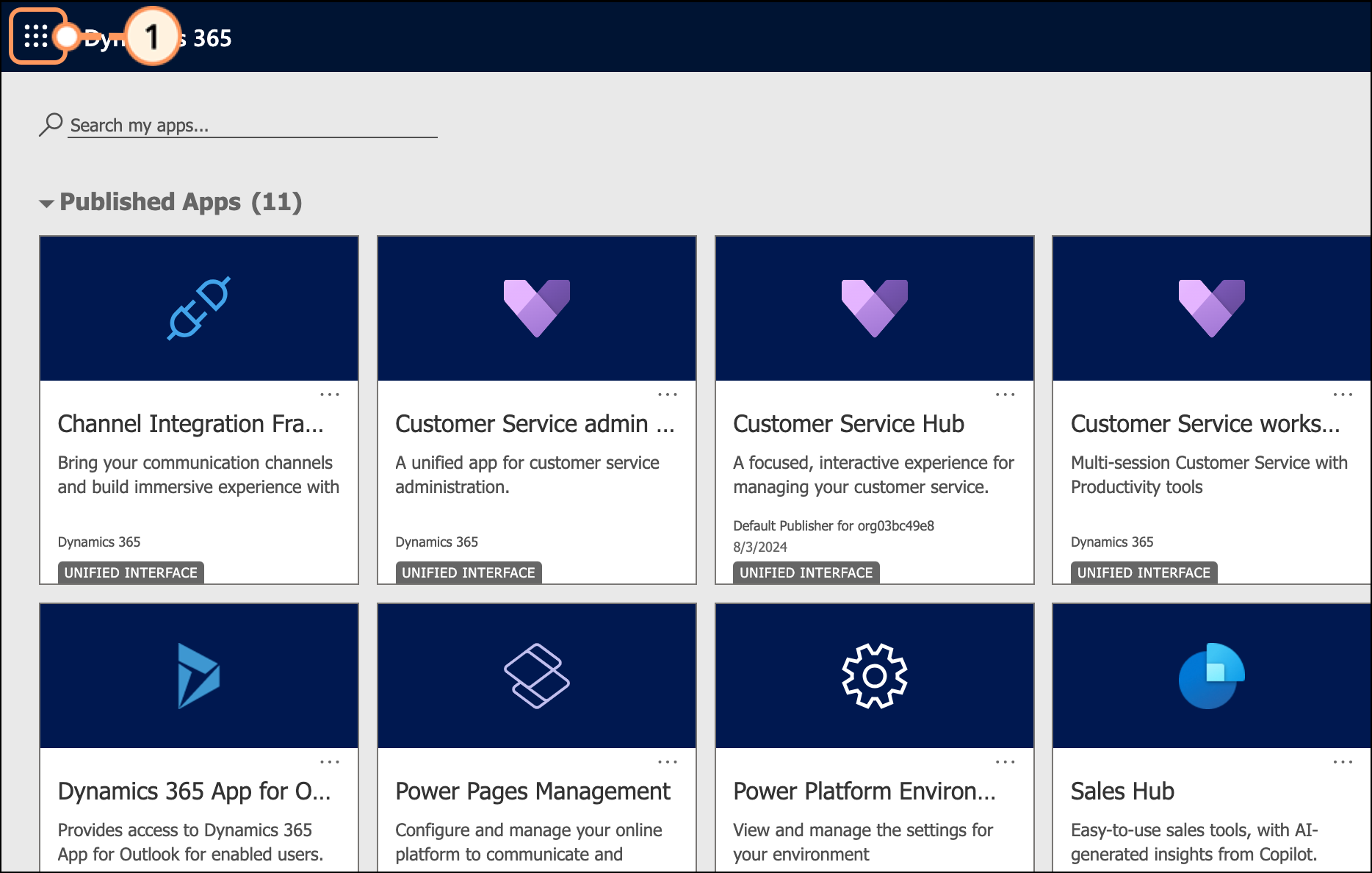
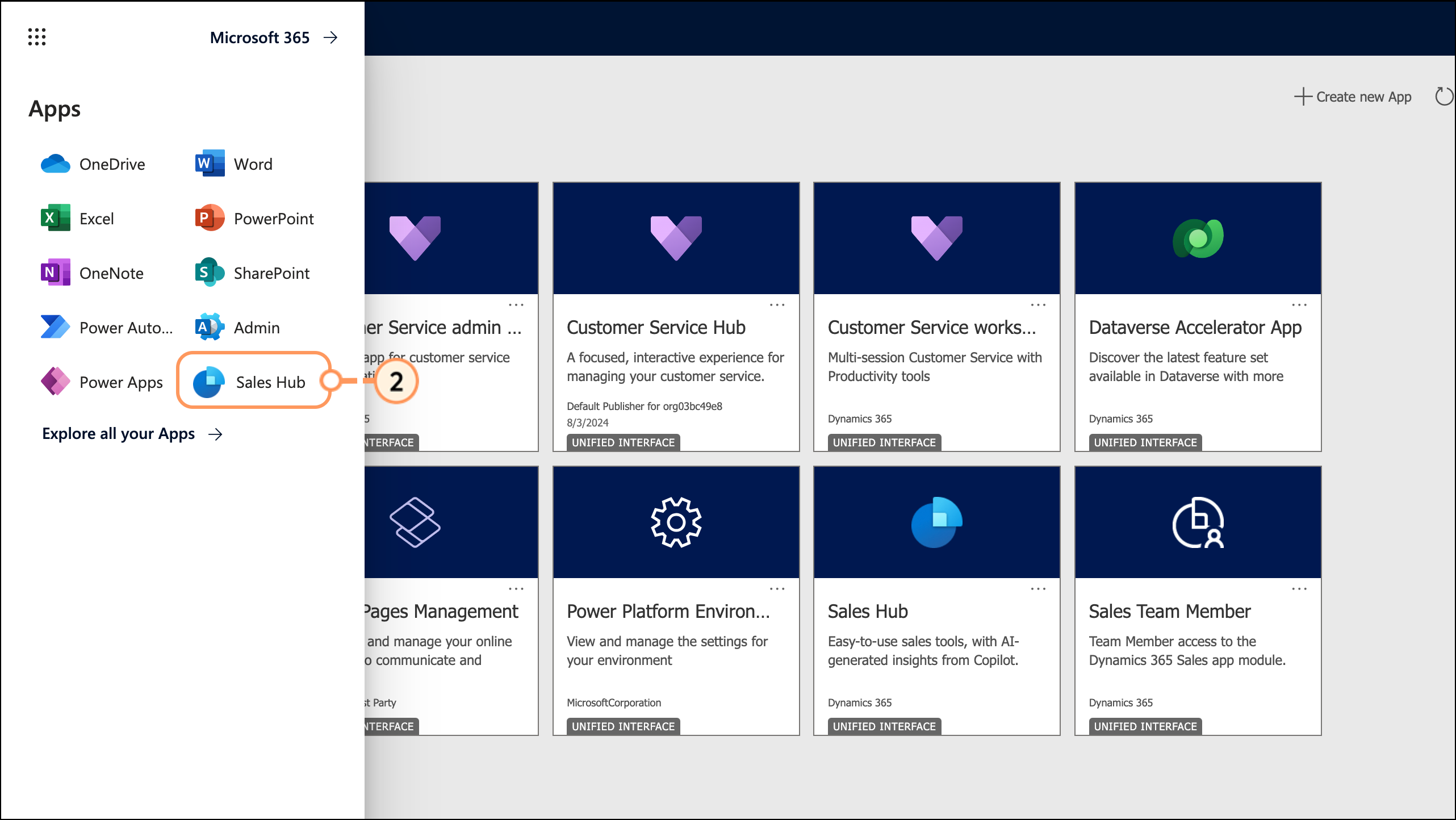
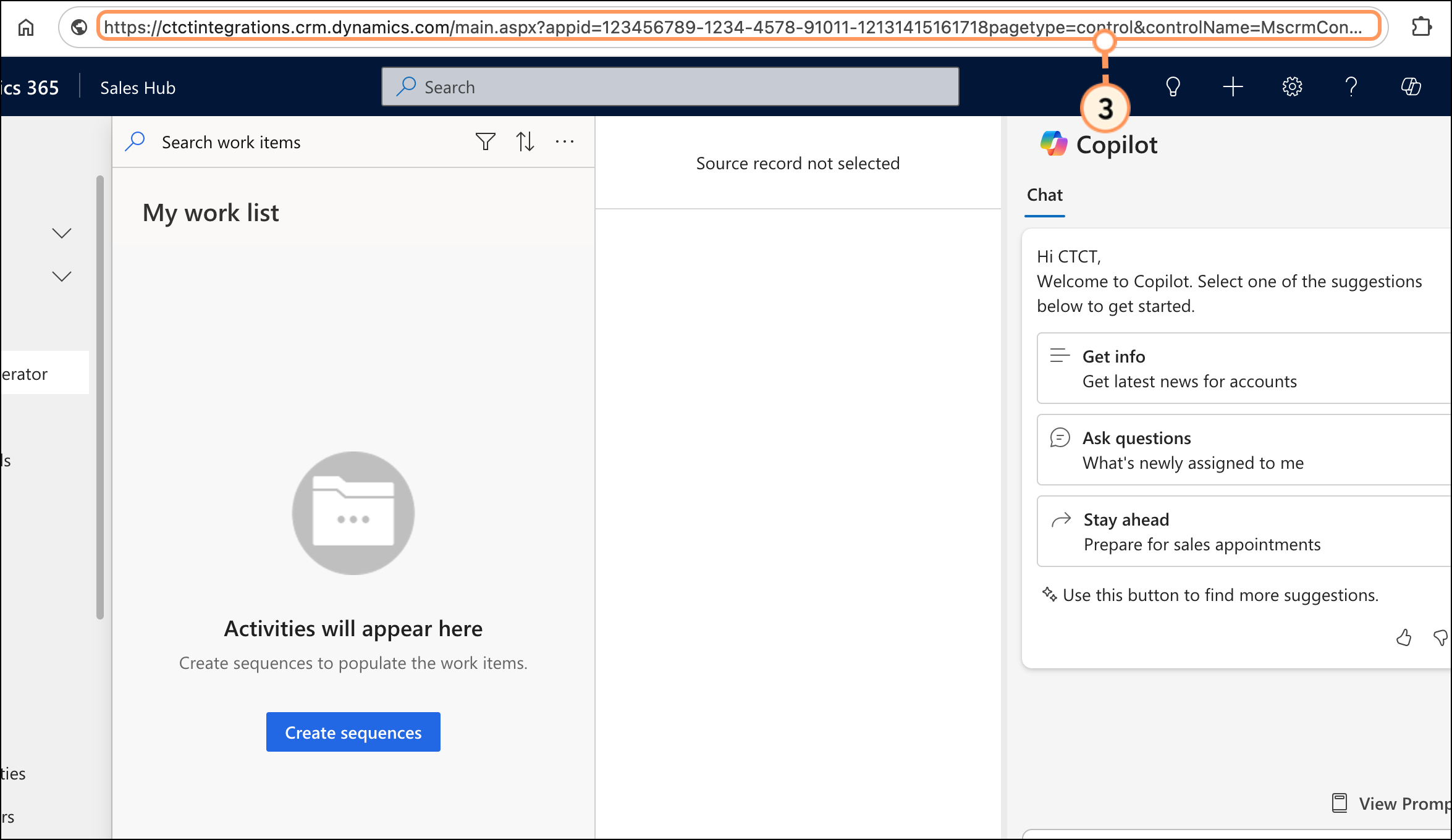
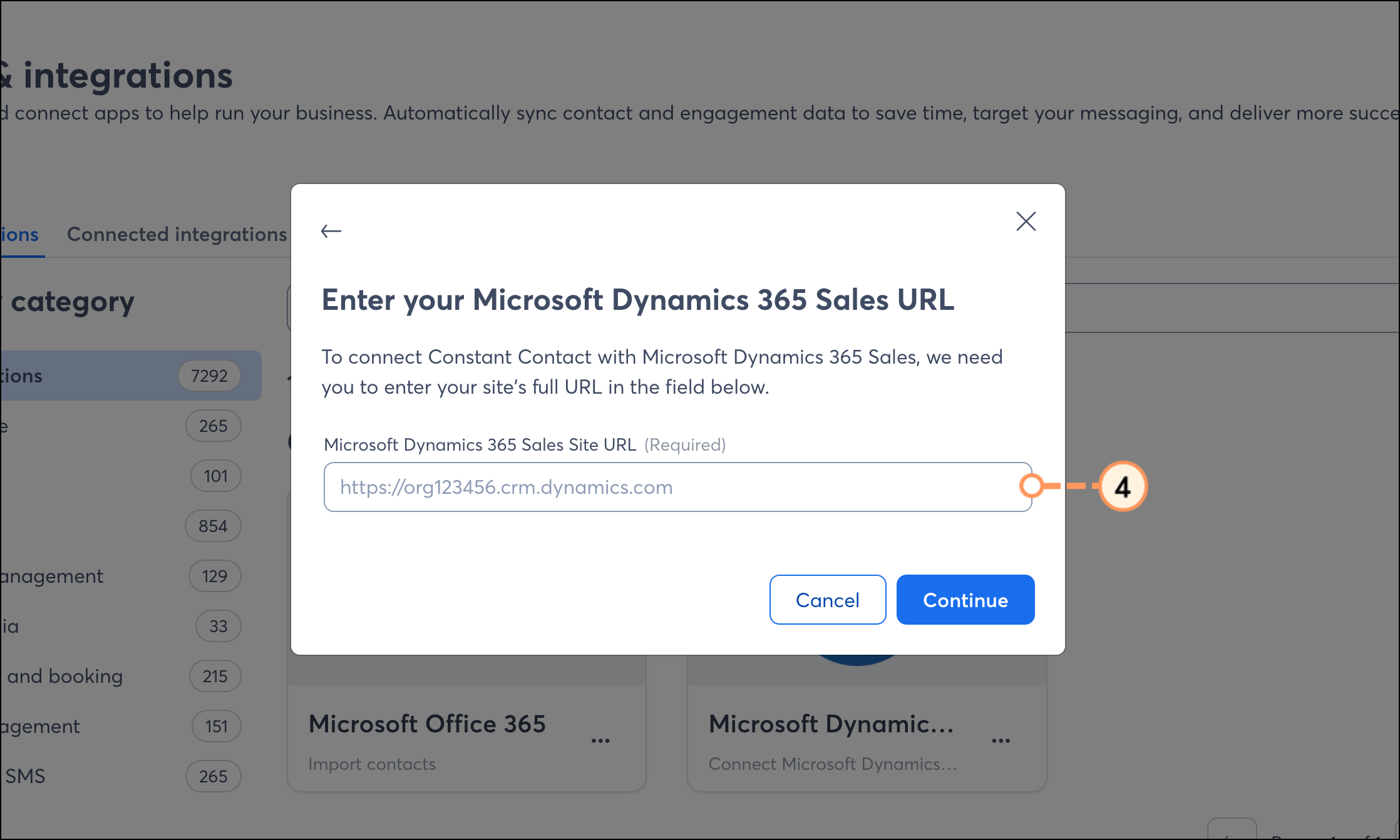
Une fois que vous avez configuré vos importations et que vos contacts Microsoft Dynamics sont synchronisés dans Constant Contact, il existe de nombreuses façons d’envoyer des messages personnalisés à ces contacts.
Durant une importation depuis Microsoft Dynamics, vous avez la possibilité de choisir quelle liste de contacts ou de prospects synchroniser dans une liste Constant Contact. Mais peut-être souhaitez-vous segmenter davantage ces contacts afin d’envoyer des messages spécifiques et ciblés. Vous pouvez le faire en créant un segment personnalisé de contacts.
Créez des communications automatisées personnalisées par e-mail et SMS pour vos clients en fonction de leurs actions, notamment des e-mails de bienvenue, des séries de remerciement, des demandes de révision, etc.
Tous les liens que nous fournissons à partir de sites n’appartenant pas à Constant Contact ou les informations concernant des produits ou services n’appartenant pas à Constant Contact sont mis à votre disposition gracieusement et ne doivent en aucun cas être interprétés comme une approbation de la part de Constant Contact.
Si vous souhaitez désactiver vos intégrations Microsoft Dynamics, suivez les étapes suivantes :
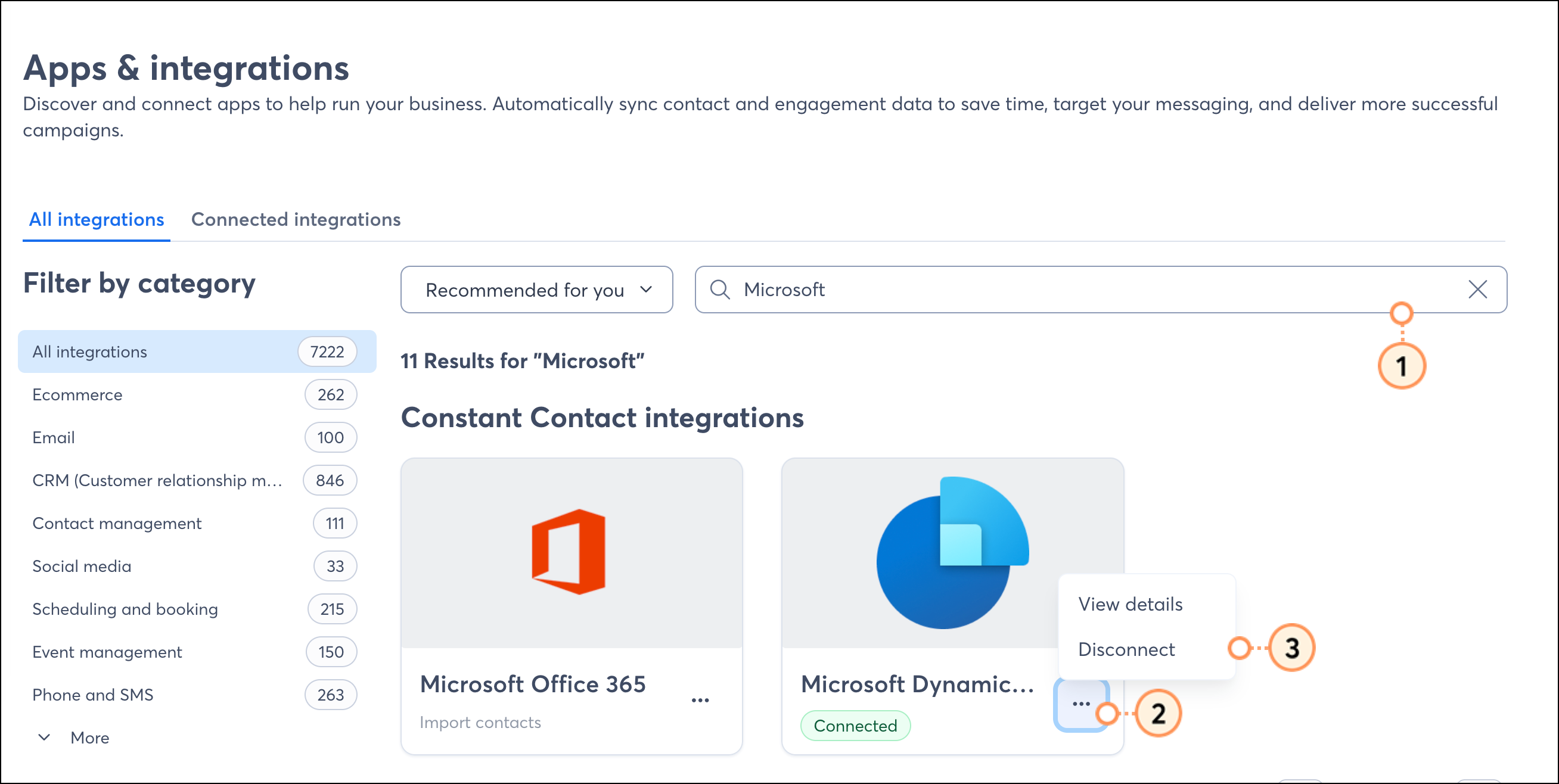
Une fois l’intégration déconnectée, vos contacts Microsoft Dynamics 365 Sales ne seront plus synchronisés à Constant Contact. Tous les contacts précédemment synchronisés et ajoutés à votre compte Constant Contact perdureront. Déconnecter l’intégration Microsoft Dynamics ne supprime pas les contacts précédemment importés.
Copyright © 2021 · Tous droits réservés · Constant Contact · Privacy Policy